Vzdálená plocha Chrome je bezplatný program vzdálené plochy od společnosti Google, který běží jako rozšíření spárované s webovým prohlížečem Chrome.
Díky Vzdálené ploše Chrome můžete libovolný počítač se spuštěným prohlížečem Chrome nastavit jako hostitelský počítač, ke kterému se můžete kdykoli připojit, ať už je uživatel přihlášen nebo ne, pro plný bezobslužný přístup.
Google doporučuje používat Chrome pro klienta i hostitele, ale stále můžete mít štěstí mezi prohlížeči (např. Používání Firefoxu k dálkovému ovládání k počítači, na kterém je Chrome nastaven).
Navštivte Vzdálenou plochu Chrome
Další informace o Vzdálené ploše Chrome
- Počítače s Windows, Mac a Linux mohou nainstalovat Vzdálenou plochu Chrome
- Funguje ze zařízení Android, která aplikaci instalují prostřednictvím Google Play
- Uživatelé iOS si mohou mobilní aplikaci nainstalovat z iTunes
- Podporována je jak spontánní podpora, tak bezobslužný přístup
- Lze povolit synchronizaci schránky
- Mapování klíčů je podporováno
- Můžete nahrávat a stahovat soubory mezi počítačem a vzdáleným počítačem
- Ctrl + Alt + Del, PrtScr, a F11 lze odeslat na vzdálený počítač stisknutím tlačítka nabídky
- Umožňuje vybrat mezi zobrazením na celou obrazovku, přizpůsobit měřítko a změnit velikost, aby se vešly možnosti zobrazení při připojení ke vzdálenému počítači
Vzdálená plocha Chrome: Klady a zápory
Řada dalších bezplatných nástrojů pro vzdálený přístup je robustnějších, ale Vzdálená plocha Chrome je určitě snadno použitelná:
Klady:
- Rychlá instalace
- Funguje mezi operačními systémy
- Podporuje více monitorů
- Aktualizace často
- Funguje, i když je hostitelský uživatel odhlášen
Nevýhody:
- Vyžaduje konkrétní webový prohlížeč
- Nelze tisknout vzdálené soubory na místní tiskárně
- Žádné možnosti chatu
Jak používat Vzdálenou plochu Chrome
Stejně jako všechny programy pro vzdálený přístup funguje Vzdálená plocha Chrome tam, kde je spárovaný klient a hostitel. Klient se připojuje k hostiteli, aby ovládal počítač.
Tady je to, co hostitel musí udělat (počítač, ke kterému bude připojen a dálkově ovládán):
-
Navštivte Vzdálenou plochu Chrome z webového prohlížeče Chrome.
-
vybrat ZAČÍTa na požádání se přihlaste ke svému účtu Google.
-
Pomocí tlačítka pro stažení nainstalujte rozšíření v prohlížeči Chrome.
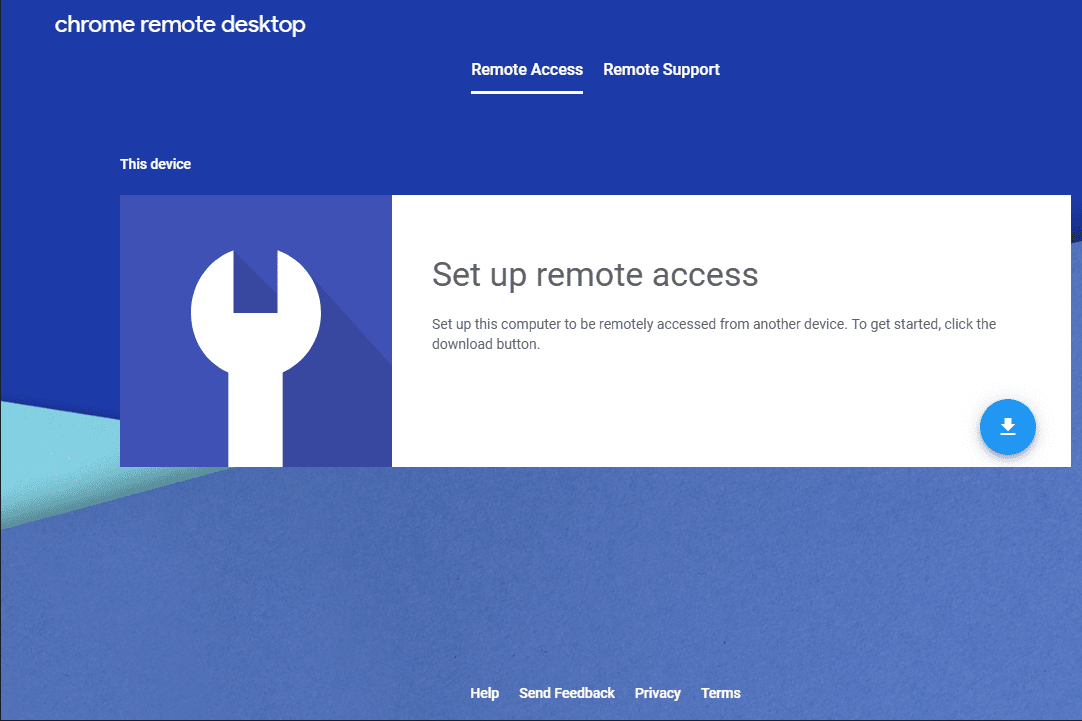
-
Vybrat PŘIJMOUT A INSTALOVAT na obrazovce Připraveno k instalaci.
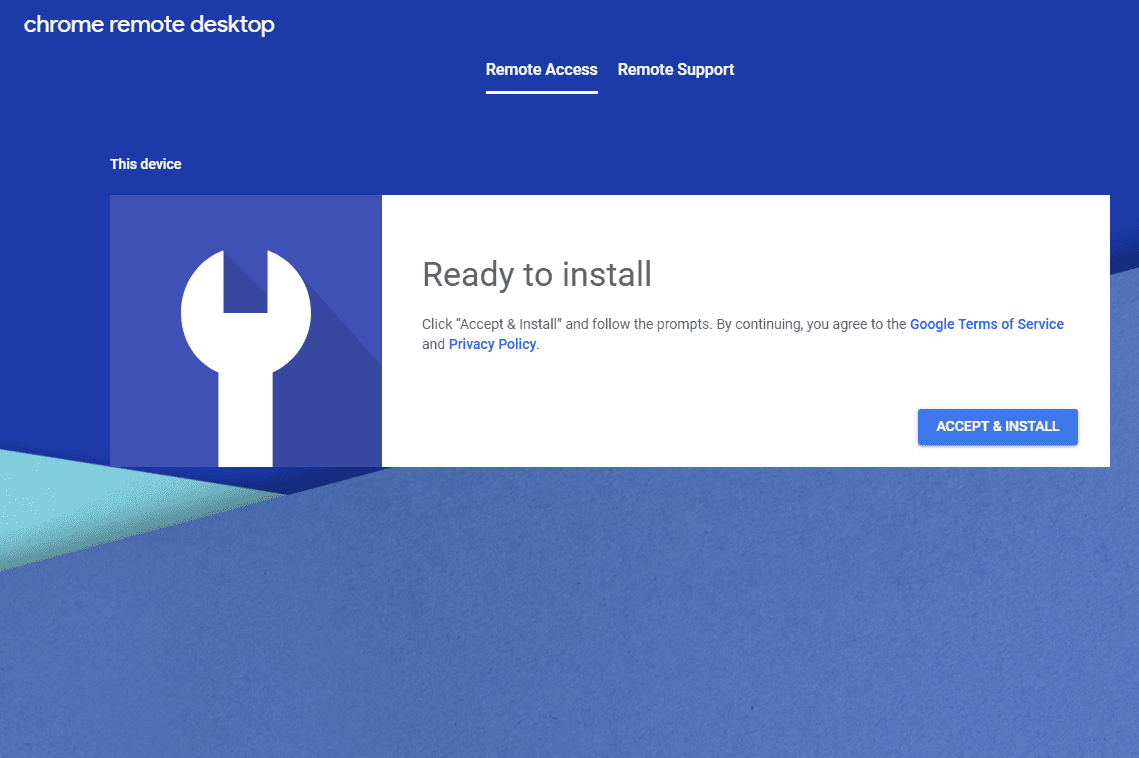
-
Přijměte všechny výzvy k instalaci a počkejte, až hostitel vzdálené plochy Chrome dokončí instalaci. Budete vědět, že je hotovo, když webová stránka již nebude zobrazovat tlačítko „ZRUŠIT“.
-
Na stránce Vzdálená plocha Chrome vyberte název tohoto počítače a poté vyberte NEXT.
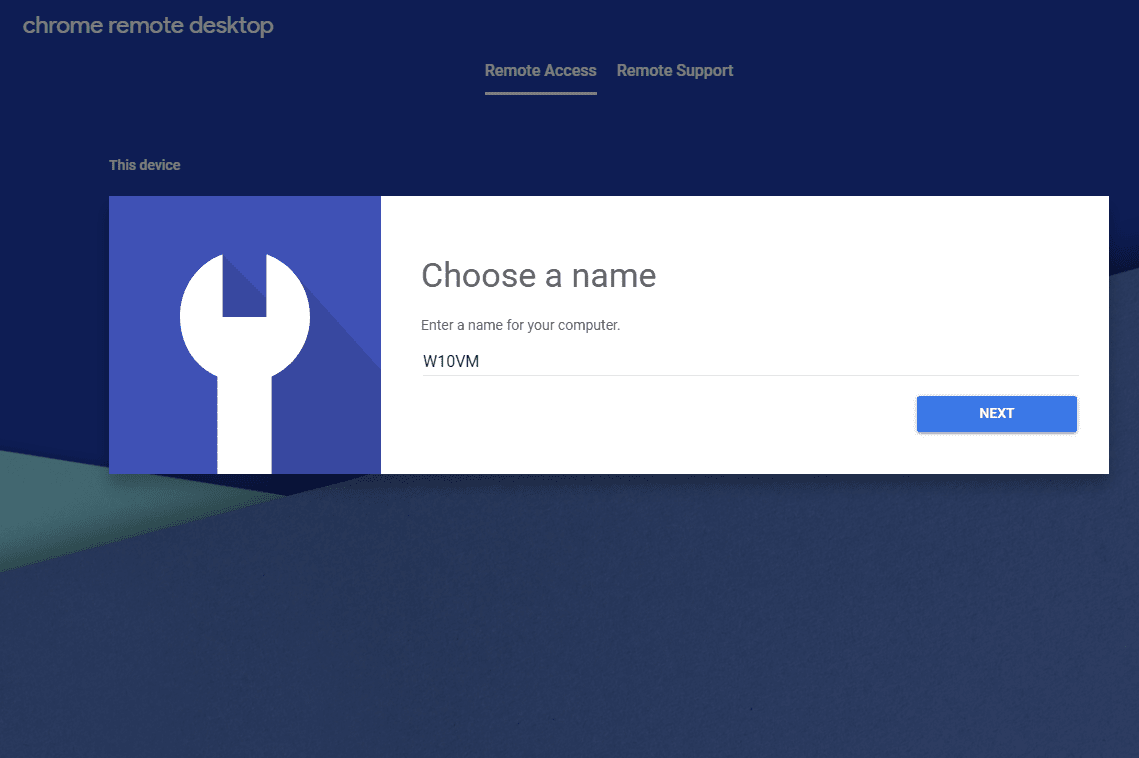
-
Vyberte PIN, který se použije pro připojení k hostiteli. Může to být libovolný řetězec čísel dlouhý alespoň šest číslic.
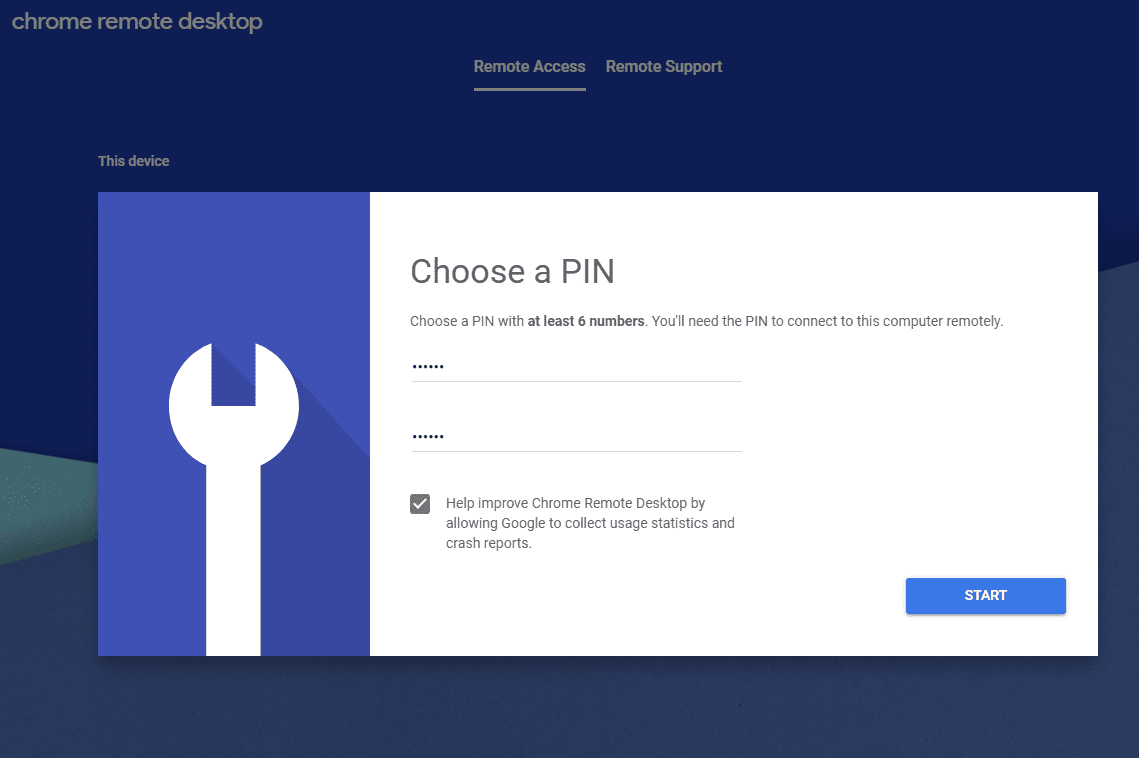
-
vybrat START a potvrďte nebo povolte všechny vyskakovací zprávy. Počítač bude zaregistrován k účtu Google, pomocí kterého jste se přihlásili, a uvidíte, že je dokončen, až uvidíte Online těsně pod názvem počítače.
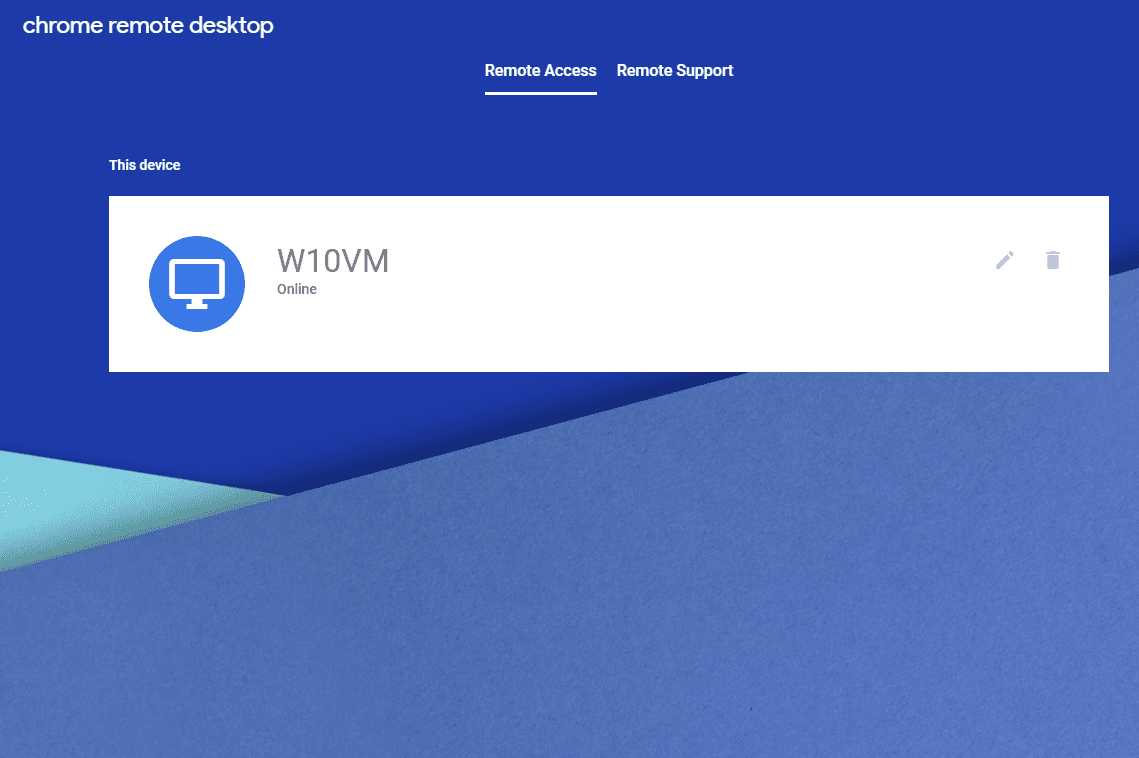
Pokud chcete použít Vzdálenou plochu Chrome pro bezobslužný přístup k počítači přítele, budete se muset nastavit jednou pomocí svých přihlašovacích údajů v počítači. Po počáteční instalaci nebudete muset zůstat přihlášeni - můžete se úplně odhlásit a program bude i nadále fungovat na pozadí jako přípona.
Klient by se měl připojit k hostiteli, aby jej mohl vzdáleně ovládat:
-
Otevřete Chrome a přejděte na Vzdálenou plochu Chrome.
-
Otevřete Vzdálený Přístup v horní části této stránky a v případě potřeby se přihlaste ke svému účtu Google. Musí to být stejný účet Google, který byl použit při nastavování vzdáleného přístupu, jak je popsáno výše.
-
Vyberte hostitelský počítač z Vzdálená zařízení sekce.
Pokud tato část zobrazuje zařízení pod Toto zařízení, pak byste se pravděpodobně k tomuto počítači neměli přihlásit, protože je váš vlastní, což může způsobit opravdu podivné vizuální problémy.
-
Chcete-li zahájit vzdálenou relaci, zadejte PIN vytvořený v hostitelském počítači.
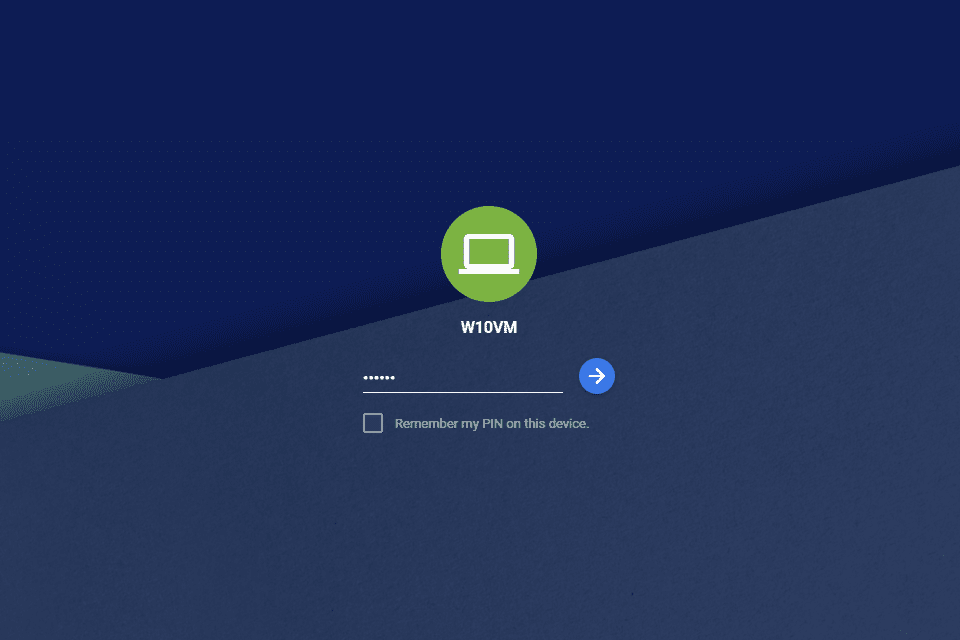
Když se klient připojí k hostitelskému počítači, na hostiteli se zobrazí zpráva „Váš počítač je aktuálně sdílen s <e-mailovou adresou>“, takže Vzdálená plocha Chrome se diskrétně nepřihlásí jako některé programy pro vzdálený přístup.
Klient může také nainstalovat rozšíření Vzdálená plocha Chrome a povolit tak funkci kopírování / vložení mezi dvěma počítači.
Dalším způsobem, jak používat Vzdálenou plochu Chrome, jsou dočasné přístupové kódy. Pokud potřebujete, aby se k vašemu počítači připojil někdo jiný, dokonce i někdo, kdo vůbec nenastavil přístup, je to trasa, kterou chcete jít.
Otevřete Vzdálená podpora na této stránce a vyberte Dostat podporu získat jednorázový přístupový kód, který můžete sdílet s osobou, která se připojí k vašemu počítači. Pokud rozšíření pro Vzdálenou plochu Chrome není ve vašem počítači, budete požádáni.

Vše, co musí udělat, je zadat kód do Podpořte části stejné stránky na svém počítači. Mohou se přihlásit pod jakýmkoli účtem Google a ovládat váš počítač, pokud zadají správný kód.
Myšlenky na Vzdálené ploše Chrome
Velmi se nám líbí, jak snadné je používání Vzdálené plochy Chrome. Po instalaci je nabídka snadno přístupná se všemi důležitými akcemi, které můžete provést, jinak je však skryta, aby se vytvořil prostor pro obrazovku.
Protože Vzdálená plocha Chrome je spouštěna výhradně z prohlížeče, je skvělé, že ji mohou používat téměř všechny operační systémy. To znamená, že jste stěží omezeni na to, komu můžete poskytnout podporu.
Vzhledem k tomu, že Vzdálená plocha Chrome je nainstalována na pozadí, může vzdálený uživatel Chrome vypnout a dokonce se odhlásit ze svého účtu. K počítači budete mít i nadále přístup (pokud máte heslo uživatele).
Ve skutečnosti může klient restartovat vzdálený počítač a poté se znovu přihlásit, jakmile je znovu plně zapnutý, a to vše ze Vzdálené plochy Chrome.
I když je špatné, že není integrována funkce chatu, můžete vždy použít nástroj jiného výrobce ke komunikaci, když jste připojeni k druhému počítači. Mnoho aplikací pro mobilní zasílání zpráv lze použít také z počítačů.
Navštivte Vzdálenou plochu Chrome
